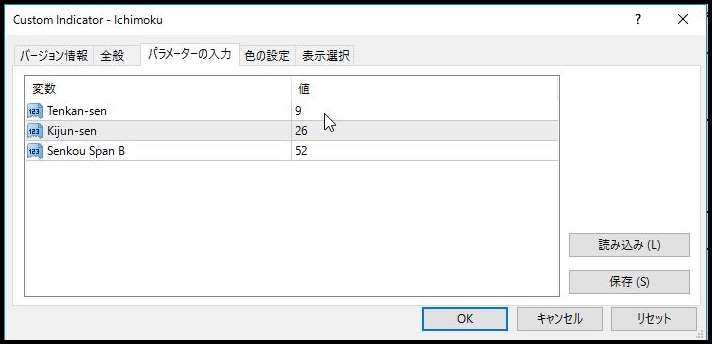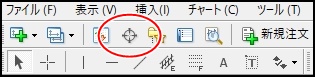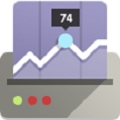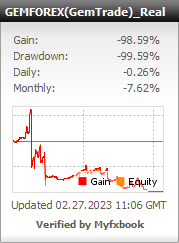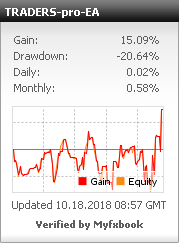EAつくーるの操作説明 第5章
EAつくーるの操作説明 第5章では、「EAつくーる操作マニュアル」で
「5.各種インジケーターの設定項目」として説明されている部分について
補足を加えていきます。
EAつくーるには24種類のテクニカル指標が用意されています。
各テクニカル指標使用時の設定項目を説明します。
設定するのは、各ポジションタブ(画面)内の売買条件部です。
また、テクニカル指標によって表示内容が変わることに留意下さい。
①通貨ペア
特定の通貨ペアで計算した数値を取得する場合などに設定します。
この欄には通貨ペア名を入力してください。
何も入力しない場合は,
EAが適用されたチャートの通貨ペアの数値で計算されます。
通貨ペア名のあとに付属の文字がついている場合はその文字も含めて入力
してください。
例:通貨ペア名の後に「pro」という名称になっているFX業者の場合
ドル円 USDJPYpro
USDJPYなどのように一般名称では無く、ブローカーで実際に使われている名称のことです。
上記の場合と他のUSDJPYという名称でドル円を扱う業者では
不具合となります。
基本的には、EAをセットした通貨ペアでトレードする設定の方が、
通貨ペア名に絡む不具合発生の可能性を無くせます。
(つまり、本項目では設定しない)
また、EAをセットしたチャートの通貨ペア以外の通貨ペアを扱う場合には、
慎重な対応が必要です。
②時間足
特定の時間足で計算した数値を取得する場合は時間足を選択(指定)してください。
時間足を設定しなければ、EAが適用されたチャートの時間足の数値を取得
する設定となります。
③計算位置
数値を取得する場所を指定します。
現在のローソク足から数えて何本前のローソク足の数値を取得するのかを
指定します。
現在のローソク足から数えて1本前の数値を取得する場合は1、
現在のローソク足の数値を取得する場合は0
をそれぞれ入力してください。
③計算期間
移動平均線やRSIの計算期間を設定します。
この項目はEA生成後もパラメータとして調整可能です。
④表示移動
移動平均線の表示移動を設定します。
表示移動を設定すると移動平均線を指定した本数分だけ右方向へずらして
計算されます。
(プラスの値で右方向)
過去の方向へ移動する場合には、マイナスの値で設定します。
⑤移動平均線種類
移動平均線の計算方式を以下の4種から選択します。
単純移動平均
指数移動平均
平滑移動平均
線形加重移動平均
⑥適用価格
計算に使用するローソク足の価格を指定します。
移動平均やMACDなどの価格は、下記の7通りから選択できます。
終値
始値
高値
安値
中央値
代表値
加重終値
ローソク足と平均足の場合は4本値のうち、どの値を取得するかを選択します。
終値
始値
高値
安値
ストキャスティックスの場合は下記の2通りになります。
高値・安値
終値
⑦モード
計算項目が複数あるテクニカル指標の場合は、どの項目を計算するのかを
選択します。
例:MACDの場合、「MACD、シグナル」
ボリンジャーバンドの場合「センターライン、+σ、-σ」
⑧偏差
ボリンジャーバンドとエンベロープで使用される項目です。
偏差を入力します。
例:ボリンジャーバンドの場合
2σの値を計算:偏差に2を入力し、モードを+σに設定。
-2σの値を計算:偏差に2を入力し、モードを-σに設定。
⑨インジケーター名
使用する「カスタム」インジケーターの名称を正確に入力します。
大文字、小文字の区別や、スペース、アンダーバーなど含めて
間違いの無いようご入力する必要があります。
もしも、インジケーター名を間違えている場合、EAが正常に
動作しなくなります。
使用するインジケーターは、使用するMT4 の「Indicators」フォルダ内に
ex4形式のファイルを保存しておく必要があります。
ここで設定することにより、販売されているインジケーターや、
「インジケーターつくーる」で作成したインジケーターの値を参照することが
できるようになります。
⑪パラメータ
「カスタム」インジケーターで使用するパラメータを順番にカンマ(,)で区切って
入力します。
入力を省略するとカスタムインジケーターのデフォルトの数値で設定されます。
下記の画像の例の場合は、「9, 26, 52」と入力します。
⑫計算項目
カスタムインジケーターによって表示される複数の計算結果のうち、
どの計算結果を使用するのかを指定します。
カスタムインジケーターごとにどのような計算結果があるのは、カスタムインジ
ケーターを表示したチャートでデータウィンドウを開くことで確認できます。
表示されている計算結果は上から順番に0、1、2、と割り振られています。
0から始まることに注意が必要です。
MT4メニュー画面の「表示」-「データウィンドウ」をクリックすることで
「データウィンドウ」が表示されます。
(「Ctrl」 + 「d」でもOKです)
または、MT4画面上部にある、アイコンをクリックすることでも
「データウィンドウ」が表示されます。